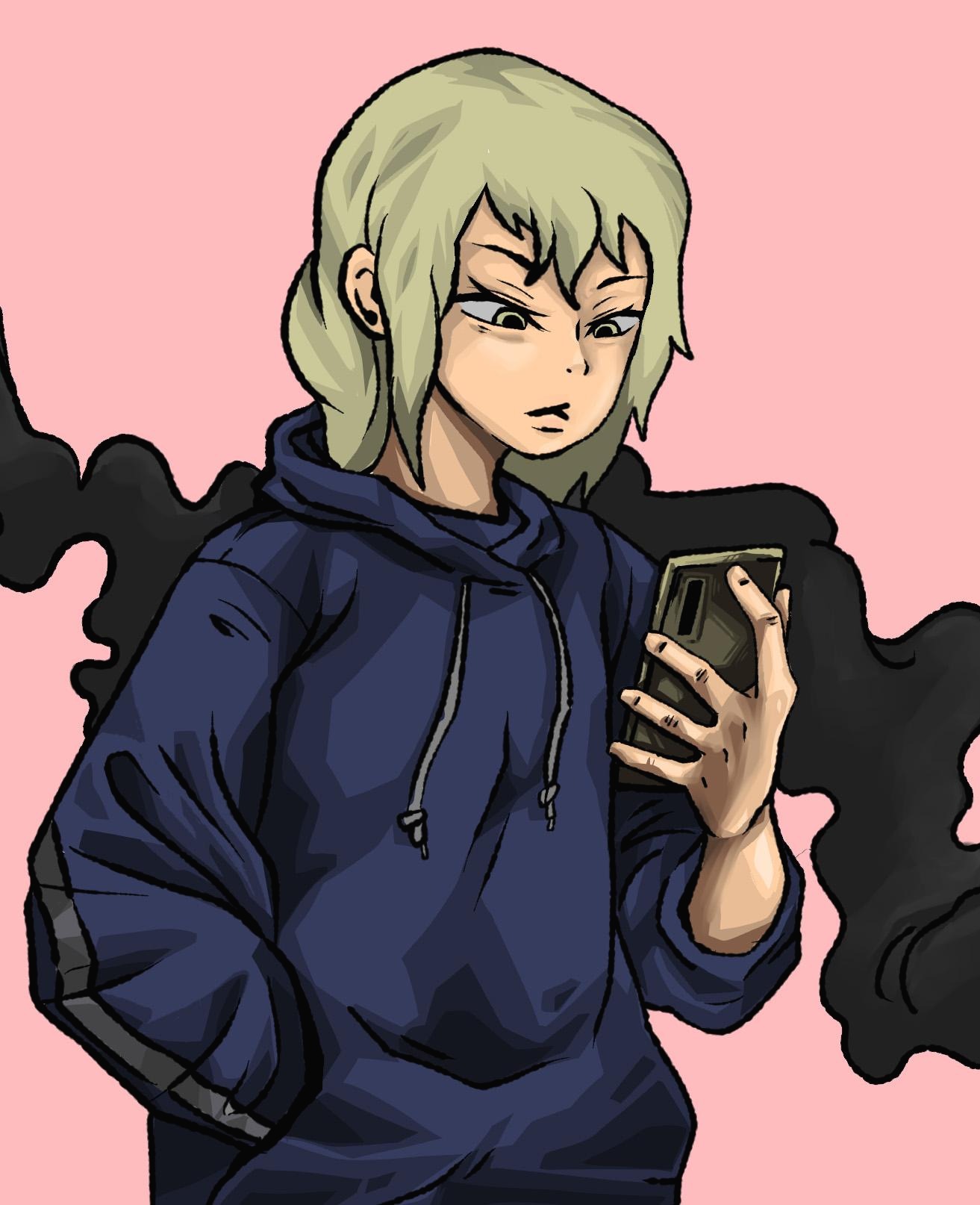오토데스크 마야 학생용 버전 다운 절차

안녕하세요.빕버입니다.
오늘은 오토 데스크 3D 마야의 학생용 버전을 다운로드하는 링크와 절차를 한번 알아볼까 합니다.
절차가 크게 복잡하지는 않지만 저처럼 마야를 다운로드하기 위해 처음 하시는 분들에게는 까다로 울 수가 있어서 사진을 첨부해서 준비해보았습니다.
최대한 쉽게 해 보려고 노력을 해봤는데 계정 상황에 따라 절차에 차이가 있을 수 있으니 양해 부탁드립니다.
1. 링크 들어가기
마야 학생용 링크는 아래에 있으니 클릭해주세요!
학생 및 교육 소프트웨어 | 1년 라이선스 | 오토데스크 교육 커뮤니티
오토데스크에서 제공하는 3D 디자인 소프트웨어를 사용하여 잠재된 창의성을 마음껏 발휘해 보십시오. 학생, 교사, 교육 기관에서 소프트웨어를 다운로드할 수 있습니다.
www.autodesk.co.kr
2. 시작하기 클릭

링크를 타고 들어가면 위의 화면과 함께 시작하기 버튼이 있는데 클릭해주도록 합시다.
3. 국가, 교육 역할, 기관 유형 선택

시작하기를 클릭했다면 교육용 제품 혜택 받기라는 제목과 함께 국가와 교육 역할, 기관 유형을 선택하라고 나옵니다.
국가를 선택해주시고 우리의 목적은 학생용 번전의 다운로드이니 학생을 선택, 기관 유형은 대학교 또는 중, 고등학교를 선택해주도록 합시다.
4. 계정 작성

다음으로 넘어가면 계정 작성이 나오고 이곳에 이름과 성, 전자 메일과 사용하실 암호를 설정해주면 됩니다.
성과 이름은 한국어로 해도 상관없습니다.
5. 이메일/ 핸드폰 인증


작성하신 이메일로 계정 확인 메시지가 오면 전자 메일 확인 버튼을 누르시면 됩니다.
이후 앱으로 코드를 찍어 확인하라고 창이 뜬다면 앱을 깔 필요 없이 그냥 밑의 SMS를 클릭해서 핸드폰 문자로 인증번호를 받으시면 된답니다.
6. 로그인 후 시작하기 클릭

이메일, 핸드폰 인증을 마치고 로그인 후 다시 들어가 보면 처음과는 다른 창으로 바뀌어 있는 것을 볼 수 있습니다.
그럼 다시 시작하기를 눌러줍니다.
7. 마지막 확인/ 증명서 제출


이후 본인의 기재했던 내용이 맞는지 다시 한번 확인하는 절차를 마치고 나면 자신이 학생임을 증명하는 파일을 제출해야 합니다.
보통은 학생증을 찍어 보내면 되는데 저 같은 경우 학생증을 분실했기에 학교 홈페이지에 제 성적표를 캡처해서 보냈습니다.
8. 이메일 받기/ 제품 다운
이후 빠르면 1~2시간, 길면 며칠을 기다리면 이메일이 오게 되는데 참고로 저 같은 경우 확인 이메일이 오는데 4일이 소요되었습니다.



이메일을 받으셨다면 위와 같이 1년간 무료 사용이 가능하다는 검은 창이 뜨고 이후 스크롤을 내려 우리가 받으려고 했던 마야 2018, 2019 등 원하는 버전으로 다운로드하면 끝이 납니다!
물론 마야뿐만 아니라 다른 것들도 다운이 가능하니 확인해보시면 좋은 것 같습니다!
이후 1년이 지나면 갱신하면 되는데 그건 다른 포스팅에서 다루어보도록 하겠습니다.
그럼 안녕히 가세요~
'유용한 정보, 사이트' 카테고리의 다른 글
| 제품 디자인할 때 유용한 무료 목업 사이트 추천, 적용 방법 (1) | 2020.11.02 |
|---|---|
| 과제할때 유용한 한글 무료 폰트 다운로드 사이트 추천 (4) | 2020.10.27 |
| 마야 프로그램 뒤로가기 ctrl+z (Undo) 무제한 늘리는법 (2) | 2020.10.24 |
| 사진 용량 줄이기, JPEG 파일 WEBP 파일로 변환하는 방법(사이트 추천) (7) | 2020.10.20 |
| 핸드폰 구글 포토로 간단하게 영상 흔들림 보정하는법(5초컷) (11) | 2020.10.18 |